发布时间:2015-12-30 09: 51: 00
很多情况下,我们都需要将线段进行等分来研究,在前面的教程中已经介绍了利用缩放来等分线段,本节教程将介绍利用几何画板参数制作等分线段的方法。
具体的操作步骤如下:
步骤一 新建参数
打开几何画板,单击菜单栏“数据”——新建参数。在弹出的新建参数对话框中在数值中填上需要等分的整数,例如5等分线段就填上5,然后单击“确定”按钮。然后在画布左上角出现一个新的参数t1。
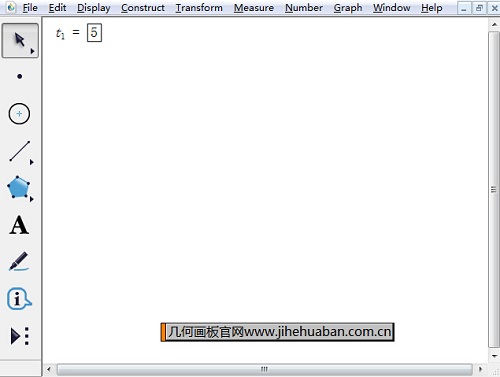
步骤二 等分线段
1.现在在几何画板侧边栏选择“自定义工具”——线工具——石岩|等分线段。
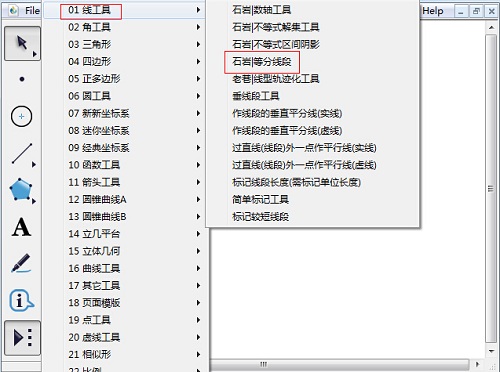
2.用鼠标单击一下新建的参数,鼠标变成了一个小红点。在画布上面单击一下确定一个端点,然后再按住“Shift”键拖动即可划出一条水平的5等分线段。
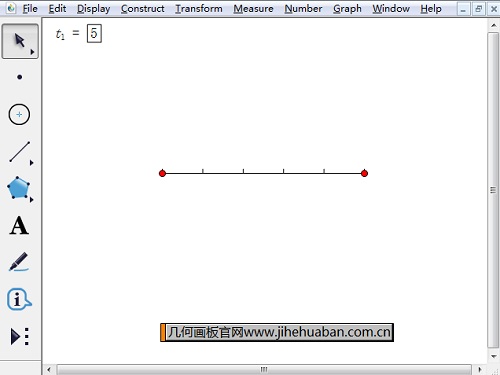
以上给大家介绍了利用几何画板参数制作等分线段的方法,主要运用了自定义工具快速等分线段。如需了解更多关于几何画板等分线段的教程,可参考几何画板快速等分线段的两种方法。
展开阅读全文
︾